windows10桌面软件图标不见了的解决方法
2023-06-05 16:38:49作者:极光下载站
windows10系统的电脑是非常不错的,提供的操作界面十分的智能,但是有的小伙对于电脑不是很熟悉,有些时候不小心将电脑上的各种软件的图标都隐藏了起来,但是却不知道如何将这些被隐藏的桌面图标显示出来,这种情况的话,我们可以直接进行右键点击,即可选择显示桌面图标和格子就可以显示桌面上的图标了,或者你也可以进入到个性化的设置页面中,我们进入到桌面图标的设置窗口中,选择自己想要显示的桌面图标也是可以的,下方是关于如何使用windows10桌面图标不显示的具体解决方法,如果你需要的情况下可以看看方法教程,希望对大家有所帮助。
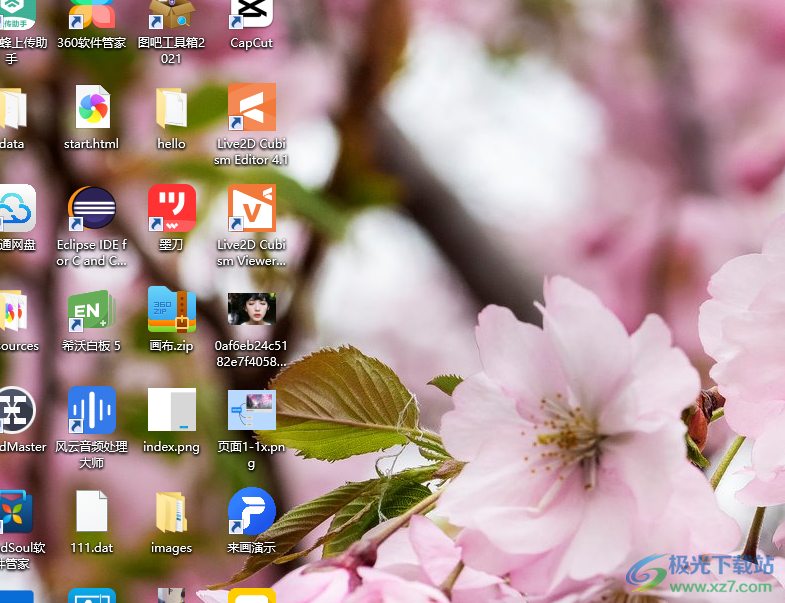
方法步骤
方法一
1.当我们打开windows10系统之后,你可以看到我们的电脑桌面上的所有图标都没有了,如图所示。

2.这种不小心将桌面图标全部弄不见的情况,应该就是不小心将我们的桌面图标隐藏了起来,因此我们可以直接用鼠标右键进行点击,选择【显示桌面图标和格子】选项即可。

3.这时你可以看到我们的桌面上的图标全部就显示出来了,如图所示。
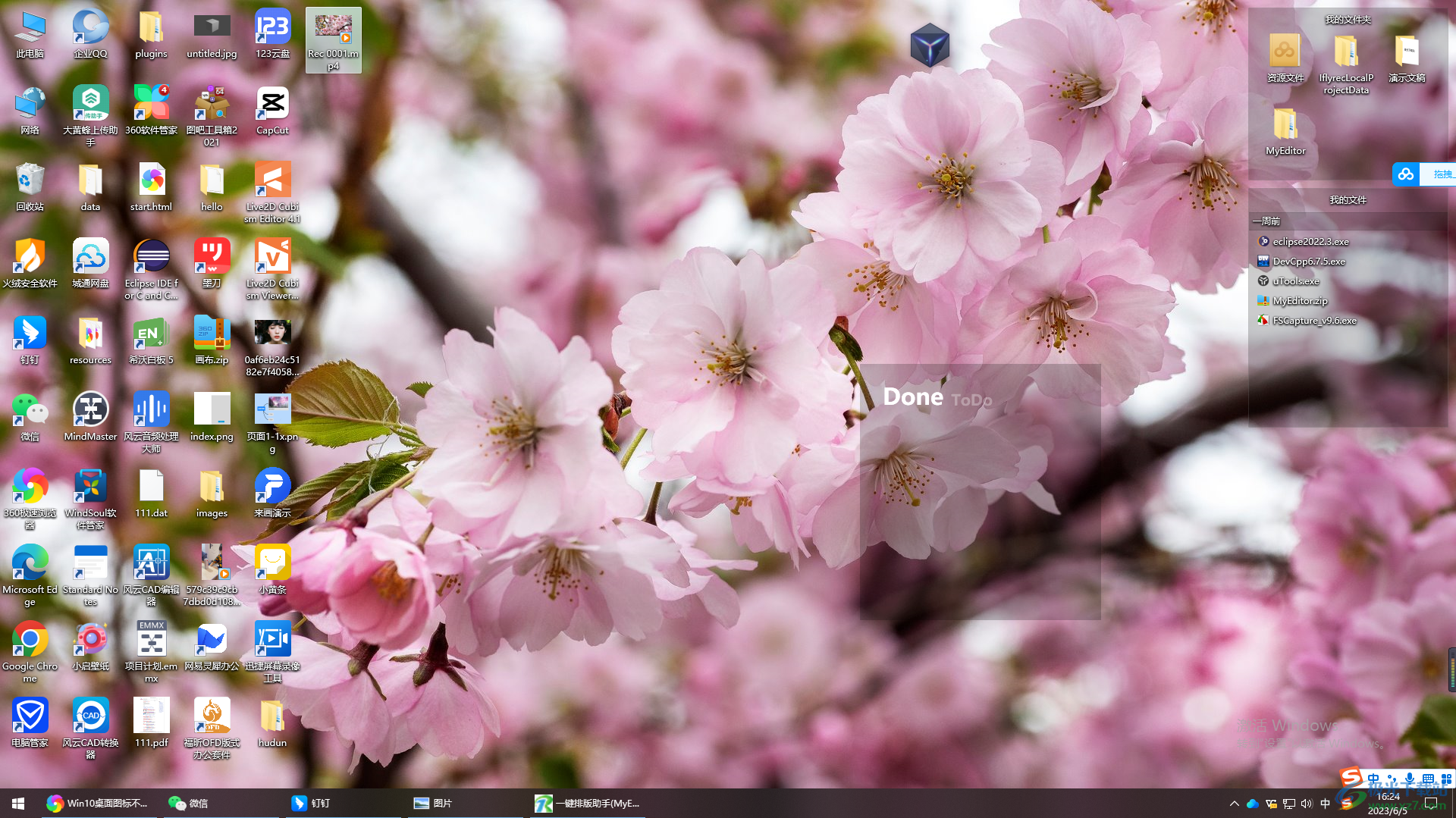
方法二
1.此外,还有一种情况就是不小心将桌面上的某几个重要的软件图标弄不见了,那么我们可以将鼠标右键点击桌面,在打开的菜单选项中,选择【个性化】选项。
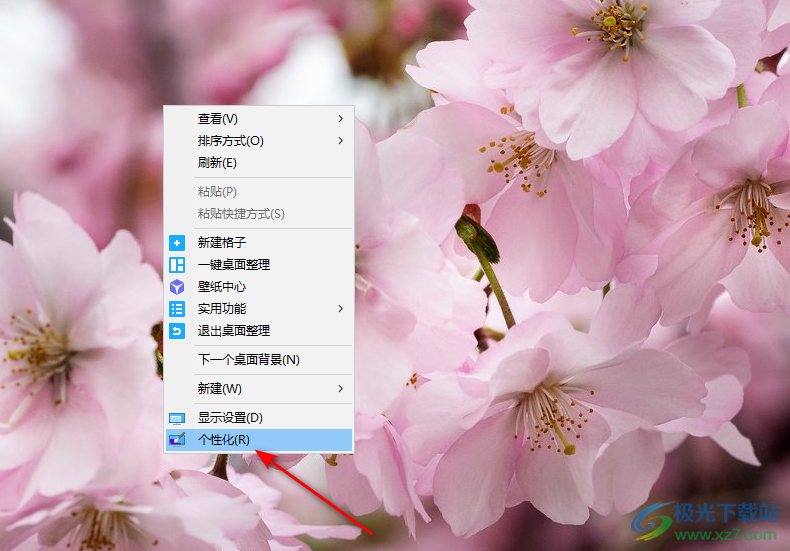
2.这时,在打开的窗口中,将左侧栏目中的【主题】选项进行点击,在右侧页面中用鼠标滑动页面找到【相关设置】选项,在该选项下将【桌面图标设置】点击进入。
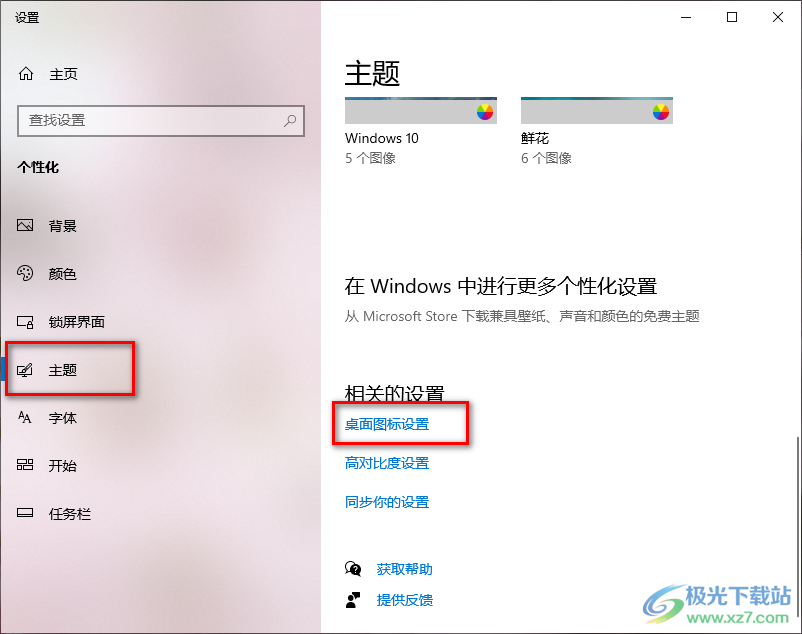
3.进入到页面中之后,我们可以在打开的窗口中在桌面图标的框中,将自己想要显示的软件软件图标进行勾选,之后点击确定按钮即可。
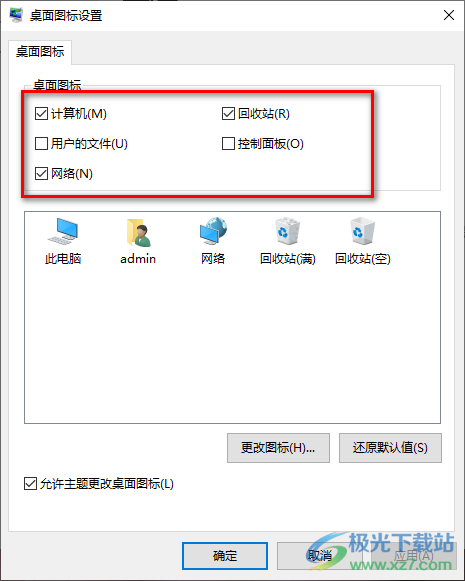
以上就是关于如何使用windows10解决桌面图标不见了的操作方法,在操作电脑的时候,不小心将桌面上的软件图标弄不见的情况,这是很常见的,因此不用担心找不到的问题,我们可以通过上述方法将其找回即可,感兴趣的话可以操作试试。
